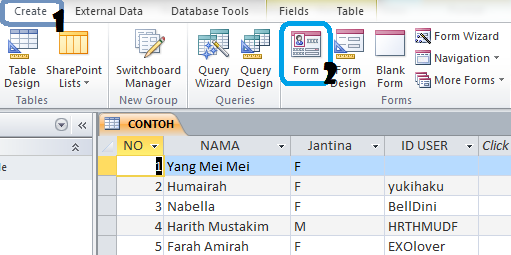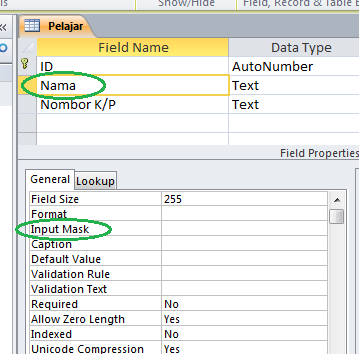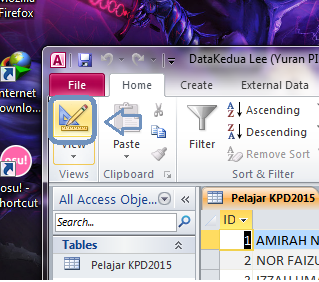VALIDATION RULE AND VALIDATION TEXT
Di dalam field properties terdapat validation rule dan validation text. Validation bermaksud keesahan sesuatu data, maka validation rule membolehkan pengaturcara membuat peraturan kemasukan data oleh pengguna agar pengguna tidak memasukan data yang tidak sah (invalid). Manakala validation text pula akan memberitahu pengguna tentang kesalahan memasukkan data tersebut. A. Validation pada Field Syarat Data Rumus Validation Rule pada Field Penerangan Hanya menerima huruf saja (a - z). Is Null OR Not Like "*[!a-z]*" Semua karakter selain huruf a-z (kapital dan tidak) ditolak. Hanya menerima angka (0 - 9) saja Is Null OR Not Like "*[!0-9]*" Semua karakter selain 0-9 ditolak (Decimal dan tanda negatif ditolak.) Hanya menerima huruf dan spasi Is Null Or Not Like "*[!a-z OR "" ""]*" Selain huruf dan spasi ditolak. Hanya menerima huruf dan angka saja Is Null OR Not Like "*[!((...